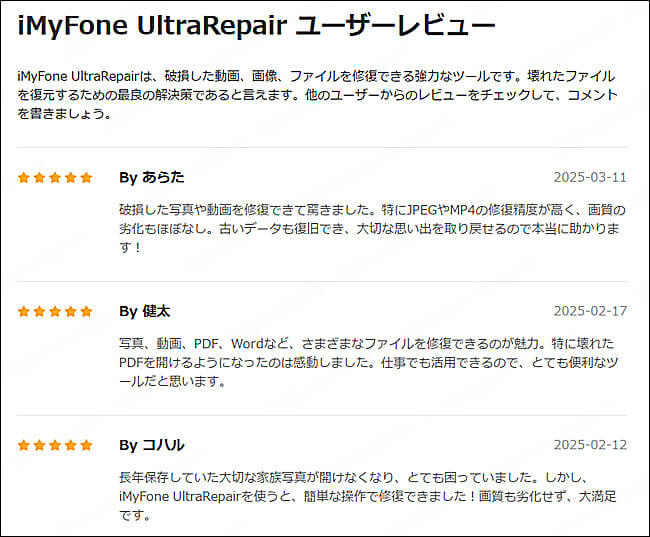「大切な思い出の写真が開けない」「動画が途中で止まってしまう」――そんな経験はありませんか?写真や動画ファイルは、保存中のエラーやウイルス、SDカードの不具合などで破損することがあります。ですが、あきらめる必要はありません。近年では、破損したファイルを修復できる便利なツールが多数登場しています。

この記事では、初心者でも簡単に使える、破損した写真・動画を修復するおすすめツール6選をご紹介します。状況に応じて選んでみてください。
1. iMyFone UltraRepair ★総合おすすめ
iMyFone UltraRepairは、破損したファイルやシステムトラブルを修復する専門ソフトです。写真・動画・ドキュメント(Word/Excel/PDFなど)・メールの破損ファイルを修復できます。Windows/macOS対応で、直感的な操作が可能です。また、写真や動画のフォーマットを無料で変換することもサポートします。
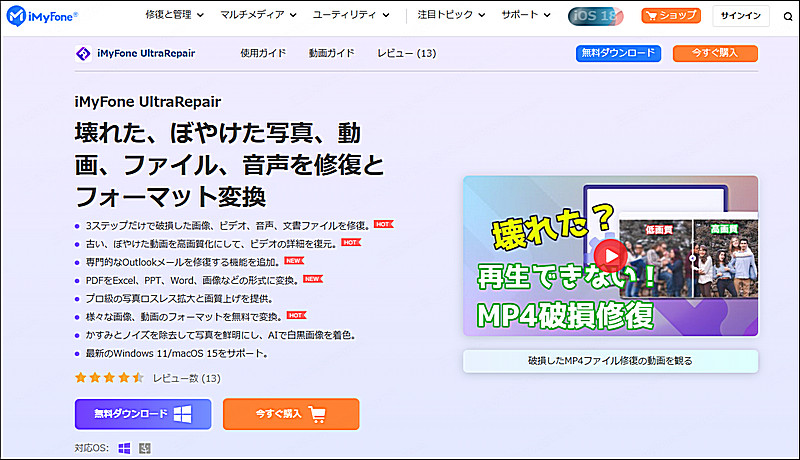
基本情報
| 対応形式 | 写真:JPG/PNG/WEBPなど 動画:MP4/MOV/MKVなど |
| 主な機能 | 動画、画像、文書、音声ファイル修復 写真・動画高画質化 ファイル形式変換 |
| おすすめ点 | 画像・動画・WordやPDFなど複数種類のファイルを一括修復可能。 日本語対応で操作も簡単。 フォーマットを無料で変換できる。 |
| おすすめ度 | 🌟🌟🌟🌟🌟 |
2.Stellar Repair for Photo
Stellar Repair for Photoは、カメラのRAW画像ファイル(CR2、NEF、RAFなど)やJPEGを含む複数形式の破損画像を修復する専門ツールです。破損したメディア(HDD、SSD、SDカードなど)から復元した画像も修復可能で、バッチ処理に対応し、複数の画像を一括で修復できます。最新のWindows 11およびmacOS Sonoma 14にも対応しており、保存前にプレビュー機能で修復結果を確認可能です。

基本情報
| 特徴 | 破損した画像ファイルを個別または一括修復可能。重度の破損にも対応。 |
| 主な機能 | 画像修復 |
| おすすめ点 | サムネイル表示ができない写真も修復できる。 |
| おすすめ度 | 🌟🌟🌟🌟 |
3.Wondershare Repairit
Wondershare Repairitは、破損・表示できない写真を高精度で修復できるプロフェッショナルな写真修復ツールです。JPEGやPNGなど多様な画像形式に対応し、ピクセルの乱れや読み込みエラーなどを自動解析して元の状態に近づけて復元します。操作も簡単で、初心者でも数クリックで修復が可能です。大切な思い出の写真を取り戻したい方におすすめします。
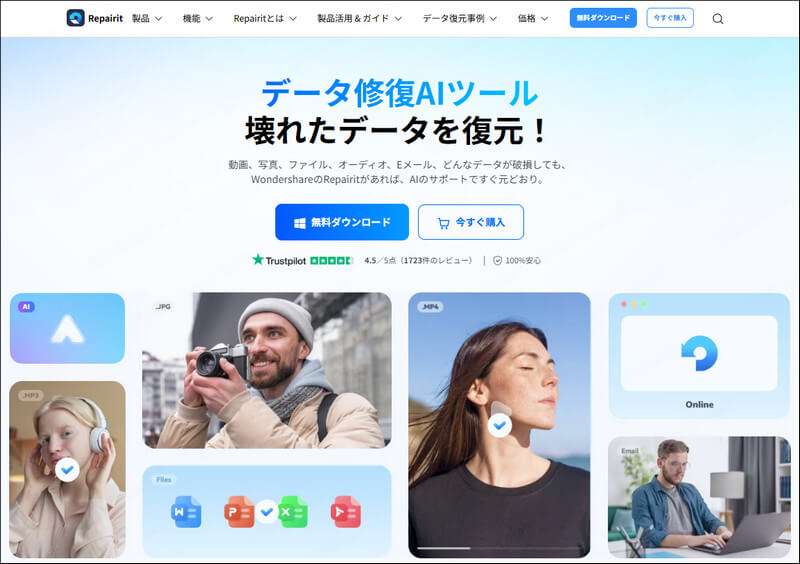
基本情報
| 特徴 | 画像をアップロードするだけでAIが修復処理を自動実行。 |
| 主な機能 | 画像・動画・ファイル修復 |
| おすすめ点 | AIの力でデータを修復できる。 |
| おすすめ度 | 🌟🌟🌟🌟 |
4.JPG.Repair - オンラインツール
JPG.Repairはプロカメラ(Canon/Nikon/Sony)やiPhone/GoPro/ドローン/ダッシュカム等で撮影した破損・暗号化・読み取り不能なJPEG/CR2/CR3/RAWファイルを修復できます。転送エラーやストレージ障害で壊れた画像のヘッダー修復、サムネイル再生成を可能にします。バッチ処理対応で、修復前のプレビュー確認も可能です。写真家やデータ復旧に最適なツールです。
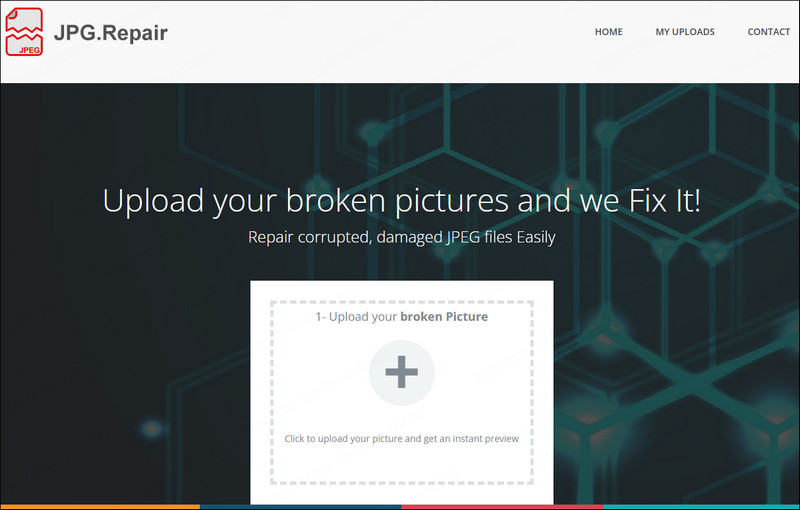
基本情報
| 特徴 | JPEGの破損構造を修復する専門ツール。修復対象の高度な設定が可能。 |
| 主な機能 | JPEGファイル修復 |
| おすすめ点 | オンラインツールで、インストール不要。 |
| 注意点 | 日本語に対応しない。 |
| おすすめ度 | 🌟🌟🌟 |
5.Photo File Repair - オンラインツール
Photo Repair Onlineは、破損したJPEGファイルをオンライン上で修復できるツールです。ソフトのインストールは不要で、ブラウザから壊れた画像をアップロードするだけで簡単に修復を試みることができます。操作が非常にシンプルで、軽度の破損に効果的です。ただし、無料版では修復結果のプレビューのみ可能で、完全なダウンロードには有料版が必要です。

基本情報
| 特徴 | オンラインで写真ファイルをアップロードして修復。 |
| 主な機能 | 画像修復 |
| おすすめ点 | ウェブで操作でき、ソフトのインストール不要。 |
| 注意点 | 日本語に対応しない。 |
| おすすめ度 | 🌟🌟🌟 |
6.SoftOrbits JPEG Repair
SoftOrbits JPEG Repairは、破損したJPEG画像を自動で修復できるソフトです。表示できない画像やノイズのある写真を簡単操作で復元でき、初心者にも使いやすいのが特長です。

基本情報
| 特徴 | 壊れたJPEG画像をスキャンして自動修復。 |
| 主な機能 | JPGファイル修復 |
| おすすめ点 | インターフェースがシンプルで使いやすい。 |
| 注意点 | 日本語に対応しない。 |
| おすすめ度 | 🌟🌟 |
画像修復ツールの使い方ーUltraRepairを例として
上記の部分では画像修復ソフトとオンラインツールを6選紹介してきました。これから、iMyFone UltraRepairを例として、その利用方法を説明します。

UltraRepairで破損した写真を修復する手順:
ステップ 1.上記のボタンからソフトを無料でダウンロードして起動したら、「ファイルを追加して修復を開始します。」をクリックして、修復したい画像をソフト内に取り込みます。
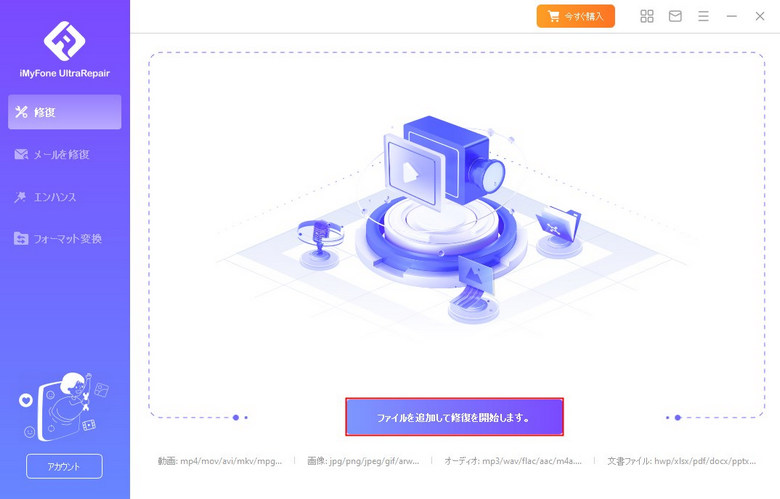
ステップ 2.右下の「修復」をクリックして修プロセスを開始しましょう。
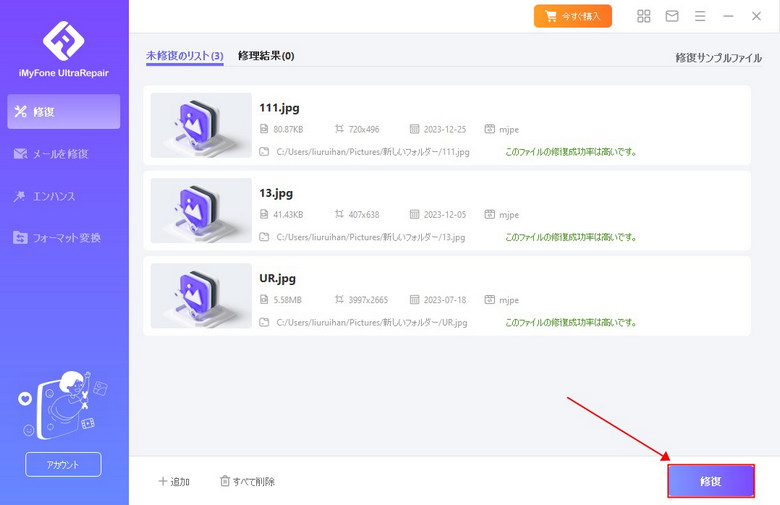
ステップ 3.修復が完了したら、画像を確認し、好きな場所に保存します。これだけです!
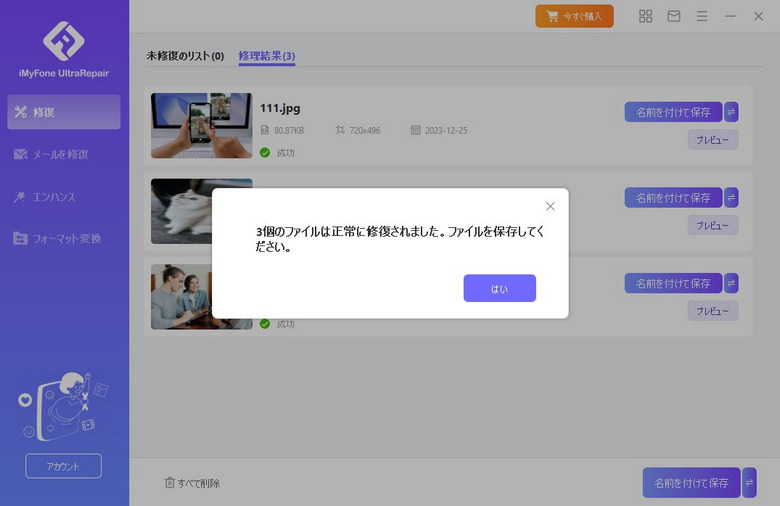
終わりに
破損した写真を修復するには、状況に合った信頼性の高いツールを選ぶことが重要です。中でもiMyFone UltraRepairは、高度なAI技術により、ぼやけやノイズ、開けない画像まで幅広く対応できる優れたソフトです。複数ファイルの一括修復や、動画・ドキュメント修復機能も備えており、初心者でも簡単に使える操作性が魅力です。迷った場合は、まずUltraRepairの利用をおすすめします。